Bei der Erstellung umfangreicher Dokumentationen ist die Navigation das A und O. Wem ist es nicht schon so gegangen, dass man inmitten eines umfangreichen Projekts, wie beispielsweise der Implementierung von Reporting in einer AD-Schnittstelle, den Überblick in der Dokumentation behalten möchte?
MS Word hat dazu u.a. die folgende Möglichkeit.
Hier nun auf den Punkte gebracht und Schritt-für-Schritt:
- Lesezeichen setzen:
- Den gesamten Text und die Unterkapitel des betreffenden Texts markieren.
- Zum Reiter "Einfügen" und dort im Abschnitt "Links" auf den Button "Textmarke" klicken.
- Bei "Textmarkenname" jetzt einen passenden ("sprechenden") Namen geben, z.B. "Kapitel5" und für die nächsten Schritte merken.
- Auf den Button "Hinzufügen" klicken.
- Benutzerdefiniertes Inhaltsverzeichnis über "Feld..." einfügen:
- Gehe zu der Stelle in dem Kapitel, an der das Inhaltsverzeichnis eingefügt werden soll.
- Gehe zum Reiter "Einfügen" und wähle bei Abschnitt "Text" aus dem Dropdown-Menü "Schnellbausteine" -> "Feld" aus.
- Bei "Kategorien" ist "Index und Verzeichnisse" auszuwählen.
- In der Liste der "Feldnamen", scrolle herunter und wähle "TOC" (Table of Contents/Inhaltsverzeichnis) aus.
- Jetzt auf den Button "Feldfunktionen" klicken, um die "Feldfunktionen" zu definieren.
- Bei "Feldfunktionen" folgendes Text eintragen:
TOC \o "1-2" \h \z \u \b "Kapitel5" * MERGEFORMAT
Bedeutung: "1-2" nur bis zur 2. Ebene auflisten
- Ganz wichtig zum Schluß:
- 1x durchatmen
- gleich weiter mit der Dokumentation. 😉